Niet efficiënt kunnen werken door een trage laptop is erg frustrerend. Bovendien lever je veel kostbare tijd in. Jouw computer of laptop sneller maken kan iedereen in een aantal stappen zo doen! Hier volgen een aantal stappen hoe u zelf uw laptop of computer sneller maakt!

In dit artikel vind je:
1 Start de computer of laptop opnieuw op
Het eerste wat u kunt doen om uw PC of computer sneller te maken is de computer of laptop opnieuw opstarten. zo worden de programma’s allemaal opnieuw geladen. Dit kan ervoor zorgen dat de PC of laptop weer sneller gaat functioneren.
2 Maak de computer schoon
Alleen programma’s op jouw computer die jij echt gebruikt is het beste om de goede prestaties van de PC te behouden. Overbodige programma’s zorgen voor processen op de achtergrond wat het systeem vertraagd. Ook kan het beveiligingssysteem worden aangetast door oude programma’s
Zo verwijder je de overbodige programma’s op windows 10
klik op de windows startknop
Klik op instellingen en vervolgens op opslag. Hier ziet u een overzicht en welke categorieën het meeste opslag in zijn bezit neemt.
Verwijder de overbodige progamma’s.
3. Verwijder de tijdelijke bestanden
Door het gebruik van schijfopruiming , het ingebouwde Microsoft programma kun je alle gebruikers sporen, cookies en tijdelijke bestanden verwijderen.
Typ links onderin bij zoek (naast de windows knop) ‘ schijfopruiming ‘ en open het programma.
Druk onder de aangevinkte programma’s op verwijderen en vervolgens op ‘ OK ‘
Via het gratis te downloaden programma CCleaner verwijderd u nog grondiger de overbodige programma. CCleaner is volgens vele gebruikers een sterk programma.
4. Ram geheugen toevoegen
Wanneer het RAM-geheugen vol is gaan de prestaties van uw pc of laptop erop achteruit. Typ links onderin bij zoek taak beheer. en bekijk het geheugen. Is meer dan 95% procent van het geheugen in gebruik? Dan is het tijd om RAM-geheugen toe te voegen. om de computer weer sneller te maken.
Zo voeg je meer RAM geheugen toe
5. Zelf startende programma’s stoppen
Zelf startende programma’s maken het de pc of computer moeilijker om vloeiend op te kunnen starten. Daarom is het van belang om na te gaan welke programma’s wel en niet gelijk opgestart moeten worden.
- Typ bij zoek ‘ taakbeheer’
- klik op de navigatiebalk op opstarten.
- Hier zie je de programma’s die op de achtergrond op starten. Klik met de rechtermuisknop op de programma’s die niet automatisch moeten worden opgestart. en vervolgens op uitschakelen.
Let op dat je alleen programma’s verwijderd waarvan je weet wat het doet.
6. Visuele effecten verminderen.
Het verminderen van de visuele effecten van windows kan een impact hebben op de snelheid van jouw pc of laptop. Het gebruik wordt misschien wat minder aantrekkelijk aangezien de effecten minder worden.
Houd de windows knop en de letter R op het toetsenbord ingedrukt. Er verschijnt een programma.
Kopieer sysdm.cpl en druk vervolgens op OK
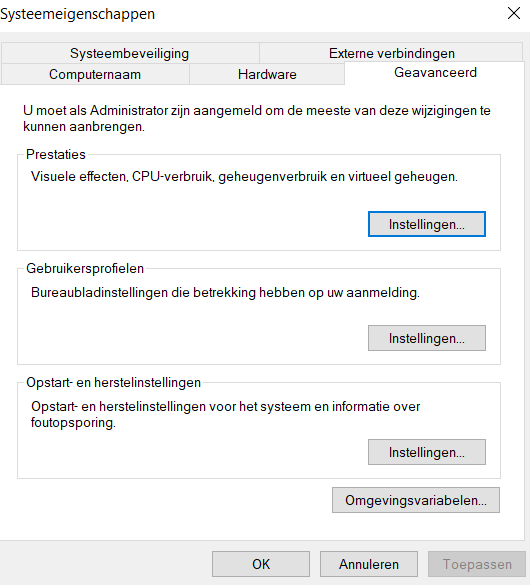
Open het tabblad geavanceerd en klik vervolgens op instellingen.
Druk vervolgens op beste prestaties
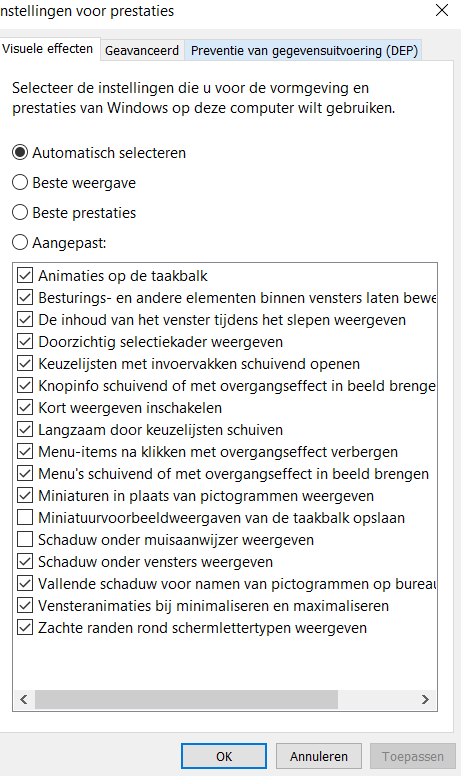
Zorg dat er een vinkje blijft staan bij ‘ Zachte randen rond scherm lettertype’ De andere kunnen worden open gelaten
Druk als laatst op Toepassen en daarna op OK
7. Te veel programma’s in gebruik
Als u teveel programma’s open heeft staan kan dit de prestaties van de PC of laptop aantasten waardoor het systeem traag wordt.
Kijk op de werkbalk welke icoontjes er aanwezig zijn met opgestarte programma’s
Sluit de programma’s die u niet gebruikt

8. Maak jouw laptop of PC virus-vrij en en verwijder malware
Malware en virussen kunnen tegenwoordig eenvoudig op jou PC of laptop terecht komen. Voor dat je het weet heb je per ongeluk virussen op jouw pc en laptop. Malware dat via verschillende wegen op jouw PC of laptop wordt geïnstalleerd kan er voor zorgen dat jouw privé en bankgegevens kunnen worden achterhaalt. Veel mensen hebben dit soort virussen op hun laptop of PC maar zijn hier niet van bewust.
Heeft u een trage laptop of PC en wilt u achterhalen of dit door een virus komt en deze direct verwijderen? Dit zijn de beste antivirus programma’s volgens vele gebruikers voor op de PC of laptop.
9. PC of laptop resetten
Jouw computer sneller maken door middel van een verse installatie doet u gemakkelijk zelf.
klik op de startknop en open vervolgens instellingen
Klik op Bijwerken en beveiliging en klik vervolgens op Systeem herstel.
Klik boven aan op ‘ Aan de slag‘
Let op: Zo wordt de PC of laptop naar de fabrieksinstellingen hersteld.
10. Goede verkoeling voor de laptop of PC
Als een laptop of PC warm wordt gaat deze langzamer werken omdat de processor het zwaar krijgt. Zorg daarom voor bijvoorbeeld een goede laptop koeler.
Dit zijn de beste laptop koelers van 2021:
https://creatiefdenken.com/beste-laptop-koelers/
Veel gestelde vragen
- 1 Hoe maak ik mijn PC schoon?
Jouw laptop sneller maken en efficienter kunnen werken, lees hier hoe je jouw PC of laptop schoonmaakt.
- 2. Hoe reset ik mijn laptop of PC?
De Pc of laptop resetten kan een goede oplossing zijn om in een keer het apparaat op te schonen. Hoe je dit doet lees je hier
- 3 Hoe voeg ik RAM-geheugen toe?
Ram geheugen toe voegen kan ervoor zorgen dat je permanent meer ruimte krijgt op jouw Laptop of PC. Lees hier hoe je het doet
- 4. Hoe maak ik mijn PC of laptop virus vrij?
Last van veel virussen op jouw PC of laptop. Zo haal je ze eraf. Klik hier voor de uitleg.

